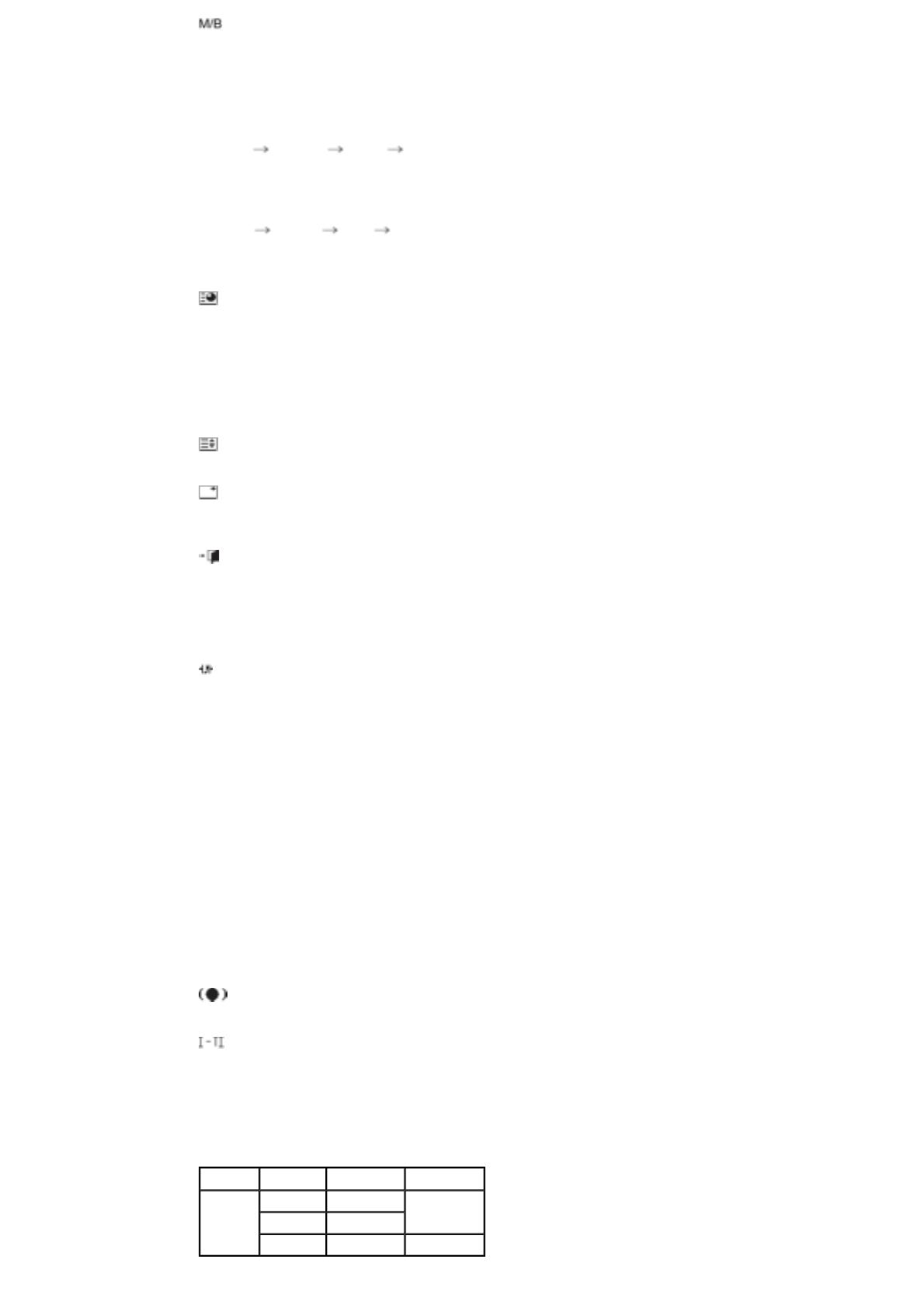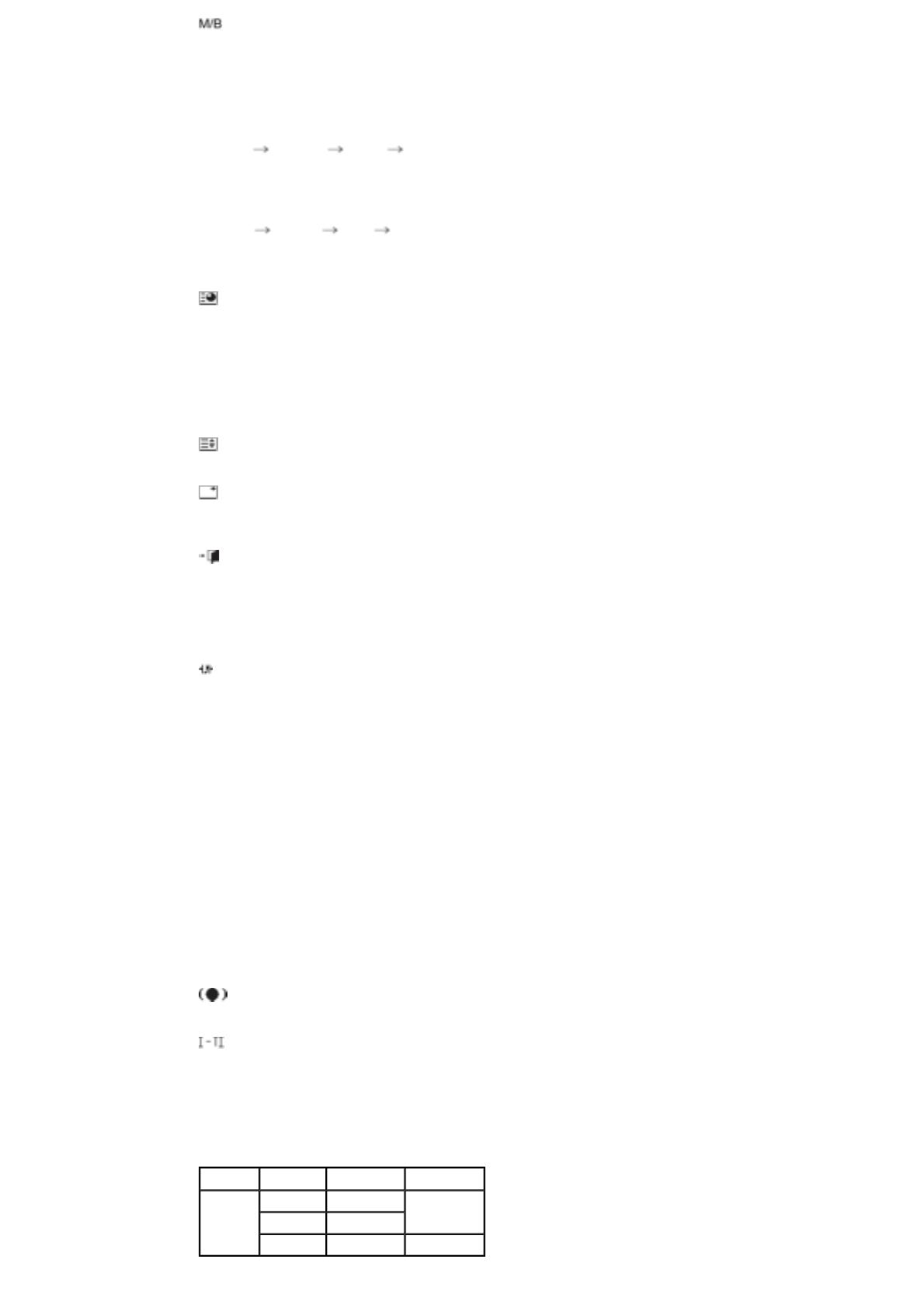
12)
P.MODE
Dostosuj obraz monitora, wybierając jedno z ustawieĔ fabrycznych (lub wybierz wáasne, niestandardowe
ustawienia obrazu).
AV / S-Video /Component Mode : P.MODE
W monitorze obsáuguje cztery automatyczne ustawienia obrazu, które zostaáy fabrycznie zaprogramowane.
NastĊpnie ponownie naciĞnij przycisk, aby cyklicznie zmieniaü dostĊpne fabrycznie skonfigurowane tryby.
( Dynamic Standard Movie Custom )
PC / DVI Mode : M/B ( MagicBright
˞
)
MagicBright to nowa funkcja monitora, która umoĪliwia uzyskanie obrazu o dwukrotnie lepszej jakoĞci w
porównaniu do monitorów obecnych na rynku.
( Entertain Internet Text Custom )
13) AUTO
SáuĪy do przeprowadzenia automatycznej regulacji obrazu.(PC)
14)
PRE-CH
SáuĪy do zmiany kanaáu telewizyjnego w trybie TV .
- Ta funkcja nie jest dostĊpna na tym monitorze.
15) CH/P
SáuĪy do przechodzenia w poziomie z jednej pozycji menu do kolejnej lub do regulacji wybranej wartoĞci
menu.
- Ta funkcja nie jest dostĊpna na tym monitorze.
16)
SOURCE
Powoduje wáączenie wskaĨnika, informującego o wyĞwietlanym aktualnie sygnale wejĞciowym.
17)
INFO
SáuĪy do wyĞwietlania informacji o Video Source, Audio Source, numerze bieĪącego kanaáu, rodzaju
dĨwiĊku oraz Speaker Mute ON/OFF w górnym prawym rogu ekranu.
18)
EXIT
Kiedy menu regulacji ekranu jest wáączone:
19) Przyciski Góra-Dól, Lewo-Prawo
Sluza do przechodzenia z jednej pozycji menu do drugiej w poziomie, pionie lub do regulacji wybranych
wartosci menu.
20)
S.MODE
Dostosuj obraz monitora, wybierając jedno z ustawieĔ fabrycznych (lub wybierz wáasne, niestandardowe
ustawienia obrazu).
Monitor posiada wbudowany wzmacniacz fonii stereo hi-fi.
NastĊpnie ponownie naciĞnij przycisk, aby cyklicznie zmieniaü dostĊpne fabrycznie skonfigurowane tryby.
( Standard
˧
Music
˧
Movie
˧
Speech
˧
Custom )
21) STILL
Nacisnąü przycisk jeden raz, aby wáączyü pauzĊ. Nacisnąü ponownie, aby ją wyáączyü.
22) FM RADIO
Wáącza/wyáącza opcjĊ FM Radio (Radio FM).
W trybie PC/DVI ustawia sam DħWIĉK na FM Radio.
W trybie ogólnym ħRÓDàO SYGNAàU WideO ustawia FM RADIO, wyáączając ekran.
Na obszarach o sáabym sygnale podczas odbioru FM RADIO mogą wystąpiü szumy.
- Ta funkcja nie jest dostĊpna na tym monitorze.
23) P.SIZE
NaciĞnij, aby zmieniü rozmiar obrazu.
24)
SRS
SRS
25)
DUAL/MTS
- Ta funkcja nie jest dostĊpna na tym monitorze.
DUAL-
STEREO/MONO, DUAL l / DUAL ll i MONO/NICAM MONO/NICAM STEREO są dostĊpne w zaleĪnoĞci od
typu transmisji za pomocą przycisku DUAL na pilocie podczas oglądania TV.
MTS-
SáuĪy do przeáączania MONO/STEREO, DUAL 1/DUAL 2 i MONO/NICAM MONO/NICAM STEREO.
Audio Type MTS/S_Mode Default
FM Stereo
Mono Mono
Manual Change
Stereo
Mono
˩
Stereo
SAP
Mono
˩
SAP
Mono